Администратор сервиса Битрикс24 (коробочная версия)
Администратор системы
XMPP сервер
Настройка сервера
Настройка сервера
Урок
326
из
719
Сложность урока:
2 из 5
2 уровень - несложные понятия и действия, но не расслабляйтесь.
Просмотров:
46300
Дата изменения:
25.08.2025
Недоступно в лицензиях:
Все редакции КП, кроме Энтерпрайз
Текущую редакцию Вашего 1С-Битрикс можно просмотреть на странице Обновление платформы (Marketplace > Обновление платформы).
Внимание! Модуль удалён со всех редакций, проданных позднее октября 2020-го года. В установках, созданных ранее этой даты, модуль присутствует, но обновления по нему производятся только по проблемам безопасности.
Для настройки сервера перейдите на страницу настроек модуля XMPP сервер (Настройки > Настройки продукта > Настройки модулей > XMPP сервер). На открывшейся странице настроек параметров модуля заполните следующие поля формы:
Закладка Настройки
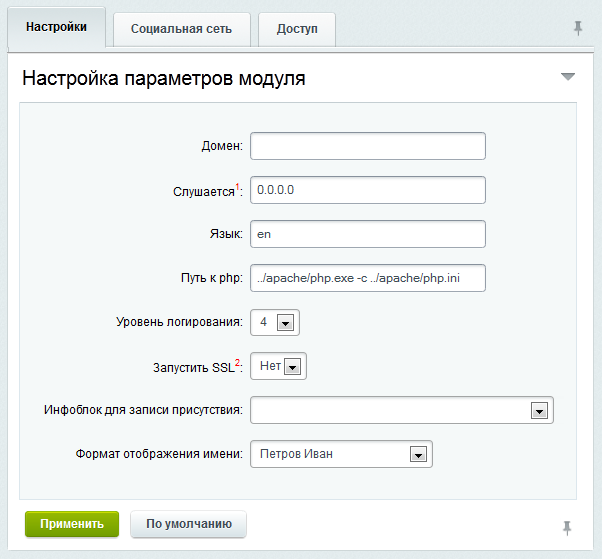
- Домен – укажите домен вашего корпоративного портала;
- Слушается - задайте IP-адрес, который будет слушать XMPP сервер.
Примечание: Как правило, должно быть установлено значение 0.0.0.0.
- Язык - укажите язык, в котором будет происходить обмен с XMPP сервером. В текущей версии должен быть указано en.
- Путь к php - укажите путь к интерпретатору PHP. Например:
C:\php\php.exe. - прямой от корня файловой системы (в этом случае путь к файлу должен быть взять в кавычки, если в названия папок присутствует пробел);
- в виде
../apache/php.exe -c ../apache/php.ini, если «Битрикс24 в коробке» установлен на "Битрикс Веб-окружение". - Уровень логирования - задайте уровень логирования сервера:
- 0 – максимально подробный уровень ведения лога;
- 10 – минимально подробный уровень ведения лога.
- Запустить SSL - укажите запускать SSL или нет при запуске XMPP сервера. При неустойчивой работе сервера SSL рекомендуется отключить.
- Инфоблок для записи присутствия - Укажите инфоблок, в котором будет сохраняться история состояний (статусов) пользователя. Название элемента инфоблока будет соответствовать статусу пользователя, а запись в колонке Кем создана будет соответствовать имени сотрудника.
Путь к файлу может быть указан двумя способами:
Примечание: Для работы XMPP сервера необходима версия PHP не ниже 5.0.
При нормальной работе сервера достаточно вести лог с уровнем 5.
Закладка Социальная сеть
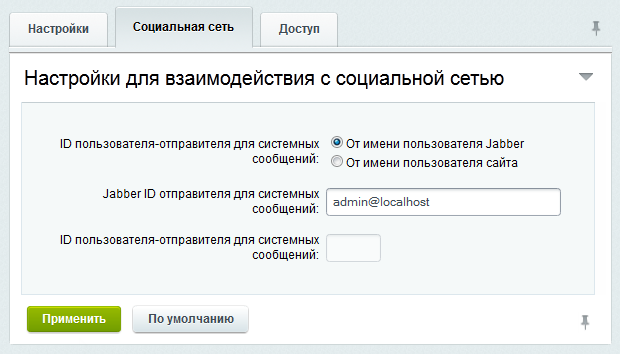
- В поле ID пользователя-отправителя для системных сообщений укажите пользователя, от имени которого будет производиться рассылка системных сообщений:
- От имени пользователя Jabber - в данном случае поле Jabber ID отправителя для системных сообщений необходимо указать в идентификатор пользователя, от имени которого будет происходить рассылка сообщений. Например
admin@mycompany.test. - От имени пользователя сайта - в данном случае в поле ID пользователя-отправителя для системных сообщений необходимо указать идентификатор пользователя на портале, от имени которого будет происходить рассылка сообщений.
- От имени пользователя Jabber - в данном случае поле Jabber ID отправителя для системных сообщений необходимо указать в идентификатор пользователя, от имени которого будет происходить рассылка сообщений. Например
Закладка Доступ
- При необходимости настройте права доступа к модулю.
Сохраните внесенные изменения с помощью кнопки Применить.
Мы стараемся сделать документацию понятнее и доступнее,
и Ваше мнение важно для нас
и Ваше мнение важно для нас
Курсы разработаны в компании «1С-Битрикс»